|
隨著電腦硬件和軟件的不斷升級,微軟的Windows也在不斷升級,從架構的16位、16+32位混合版(Windows9x)、32位再到64位, 系統版本從最初的Windows 1.0 到大家熟知的Windows 95、Windows 98、Windows ME、Windows 2000、Windows 2003、Windows XP、Windows Vista、Windows 7、Windows 8、Windows 8.1、Windows 10 和 Windows Server服務器企業級操作系統,不斷持續更新,微軟一直在致力于Windows操作系統的開發和完善。現在最新的正式版本是Windows 10。
在使用Win7系統中,相信不少用戶到現在也不知道windows徽標鍵是什么以及在哪?其實,我們經常都在使用windows徽標鍵,現在,小魚一鍵重裝系統小編就來和大家詳細介紹windows徽標鍵的具體位置和功能大全,需要的用戶趕緊來看看下文具體內容吧。
windows徽標鍵的位置:一般在鍵盤的左側Ctrl和Alt之間(如下圖) 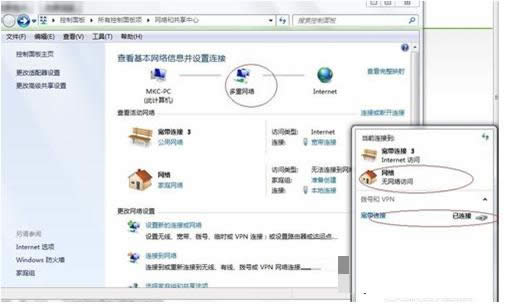 具體作用:
1、“開始”屏幕、菜單
直接按下Windows徽標鍵,與單擊“開始”屏幕、菜單一樣,會顯示“開始”屏幕、菜單。
2、顯示桌面
按下Windows徽標鍵+D鍵,則會將所有打開的窗口最小化,顯示出桌面。再次按下Windows徽標鍵+D鍵,則還原所有窗口。與該組合鍵相同,Windows 徽標鍵+M鍵可最小化當前窗口,要還原當前窗口,則需要按Shift+Windows徽標鍵+M鍵。
3、搜索窗口
要使用Windows的搜索功能,通常的操作是:單擊“開始”,指向“搜索”,單擊“文件或文件夾”。其實,按下Windows徽標鍵+F鍵,可以直接打開搜索窗口。除此之外,按下Ctrl+Windows徽標鍵+F鍵,則可直接打開搜索計算機窗口。
4、運行命令
按下Windows徽標鍵+R鍵,則打開“運行”對話框。這與單擊“開始”屏幕,再單擊“運行”完全相同。
5、This PC
按下Windows徽標鍵+E鍵,可以快速打開“Windows資源管理器”窗口,并將“This PC”定位為當前文件夾。
6、“幫助”窗口
按下Windows徽標鍵+F1鍵,會打開“Windows幫助”窗口。
7、鎖定計算機
“Windows徽標鍵+L”可以快速鎖定計算機(針對Windows XP以上的系統適用)
8、Windows鍵+BREAK 打開“系統屬性”對話框
“windows徽標鍵在win7系統中具體位置及功能大全就介紹到這了,希望本文介紹的內容可以讓大家更好的使用windows徽標鍵,在使用電腦的時候,若出現卡頓或者用著各種不流暢的時候,小編推薦大家重裝系統,系統重裝之后的電腦用起來更流暢哦。 Microsoft Windows,是美國微軟公司研發的一套操作系統,它問世于1985年,起初僅僅是Microsoft-DOS模擬環境,后續的系統版本由于微軟不斷的更新升級,不但易用,也慢慢的成為家家戶戶人們最喜愛的操作系統。
| 
